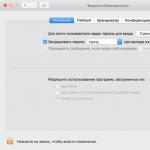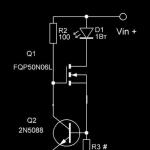Samsung galaxy s8 голосовой помощник как включить. Samsung Bixby — что это, его возможности и зачем он нужен? Подождите, точки XP? Что это
Это на тот случай, если вам уже совсем не терпится опробовать голосовой функционал Bixby на своем Galaxy S8. Давеча Samsung объявила набор участников на открытое бета-тестирование сервиса Bixby Voice.
И сейчас мы вкратце расскажем, что нужно сделать для того, чтобы поучаствовать в этом увлекательном мероприятии.
Как известно, официальная страничка сервиса Bixby в Сети до недавних пор стабильно гласила о том, что «new voice features are coming » (то есть, голосовое управление будет, но потом). И, похоже, это самое «потом» таки настало. Ну, почти.
Со вчерашнего дня Samsung приглашает желающих протестировать новую фичу на своих Galaxy S8 или Galaxy S8+.
Итак, что нужно для того, чтобы установить Bixby Voice на Galaxy S8
Разумеется, самое первое условие участия в программе — это наличие смартфона Galaxy S8 или Galaxy S8+. Во-вторых, понадобится также ваша учетная запись Samsung, плюс еще надо зарегистрироваться на специальной страничке бета-теста. Если по порядку, то делаем следующее:
- заходим на страницу для бета-тестеров Bixby Voice;
- прокручиваем экран в самый низ и ставим галочки в чек-боксах «I Agree with the above Terms and Conditions » («Согласен с правилами и условиями… «) и «I have a Galaxy S8/8+ » («У меня есть Galaxy S8/8+ «), затем…
- вводим адрес электронной почты , к которому «привязан» ваш Samsung account (если такового еще не имеется, то сначала его создаем: «Настройки» -> «Учетные записи» -> «Учетные записи» — «Добавить учетную запись» -> «Создать учетную запись» );
- тапаем кнопку Sign Up .
Здесь стоит отметить, что приглашать Samsung, конечно, приглашает, но не всех. В соответствии с правилами акции, количество участников ограничено. Потому после регистрации вам остается только дождаться письма от Samsung с подтверждением вашего участия. Участие полностью бесплатное — вам просто дают доступ к Bixby Voice раньше, чем остальным.
Мероприятие обещает быть интересным. Посредством Bixby Voice можно набирать и отправлять текстовые сообщения, изменять настройки смартфона и делать звонки. Для этого вы всего лишь нажимаете кнопку Bixby и разговариваете со своим Galaxy S8 (правда, на этапе бета-теста на английском). Samsung обещает, что Bixby будет понимать естественную речь. По мере использования функции Bixby Voice электронный помощник будет учиться и адаптироваться к вашему голосу и привычкам.
Что же касается официального релиза Bixby Voice, то ранее наиболее актуальной считалась информация о планах Samsung выпустить голос Bixby уже к концу июня. Правда, как видим, раз сейчас начинается только бета, то могут и не успеть. Хотя гадать не будем. Потому следите за новостями.
Прошло много времени, но Биксби наконец нашел свой голос. Samsung начал выпускать последнюю часть своего пакета AI, Bixby Voice, всем телефонам Galaxy S8 в более чем 200 странах и территориях. В скором времени миллионы людей будут говорить «Привет Бикши», чтобы вызвать нового помощника, хотя Bixby по-прежнему поддерживает только английский и корейский, несмотря на всемирное развертывание.
Хотя нам может не понадобиться другой помощник AI на наших телефонах, Bixby на самом деле довольно хороший компаньон для Google Assistant. Время от времени это немного медленнее, но я был впечатлен тем, насколько хорошо он меня понял. И Bixby не является клоном Google Assistant или Sir ori. ИКС от Samsung больше слуг, чем штаны smartie, выполняющие телефонные задачи, которые обычно требуют многочисленных шагов. Вот что вам нужно знать, чтобы начать.
Обновление 10/20/17: Samsung анонсировала Bixby 2.0, которая открывает помощника AI до сторонних разработчиков и позволит вам управлять вашими умными устройствами. Дополнительную информацию см. В разделе Bixby 2.0.
Настройка Bixby Voice
Как узнать, есть ли у меня?
Как и все обновления Samsung, Bixby Voice будет выпущен в шахматном порядке, который будет варьироваться в зависимости от ваш перевозчик. После того, как он доступен, ваш телефон должен предупредить вас об этом, но есть несколько способов проверить, что он был нажат на ваш телефон.
Вы должны увидеть значок Bixby Voice на Bixby Домашний экран. Если вы этого не сделаете, перейдите на страницу About, чтобы узнать, ожидает ли обновление.
Сначала проведите по экрану влево, чтобы перейти к главному экрану Bixby. Если Bixby Voice жив, вы увидите новый символ «b» рядом с глазами Bixby Vision и иконками колокольчика Bixby Reminders. Если вы не видите этого, нажмите меню переполнения в правом верхнем углу и выберите Настройки. Затем коснитесь опции About Bixby , и она сообщит вам, есть ли доступные обновления.
Вам нужно будет обновить другие приложения Galaxy. Для этого откройте магазин Galaxy Apps, нажмите значок меню переполнения в верхнем правом углу, затем Мои приложения и Обновить. Если какие-либо приложения необходимо обновить, они появятся на следующем экране. Если Bixby Voice является одним из них, как только он завершит обновление, вы будете готовы к работе.
В более поздних версиях Bixby значок «b» был заменен значком шестеренки, который позволяет вам переключаться на боковую кнопку и выкл. Если вы видите это, вы используете последнюю версию и активен Bixby Voice
Как мне начать?
Чтобы начать использовать Bixby, перейдите на главный экран Bixby, и он должен пройти через процесс настройки, что довольно просто. На следующих экранах вы будете практиковать, говоря «Hi Bixby», и попробуйте несколько команд. Кроме того, в меню настроек Bixby Home Settings есть несколько общих опций, включая цвет фона, звуки обратной связи, стиль разговора и уведомления.

Bixby Voice работает только с приложениями Samsung при запуске, но больше на способ.
В каких приложениях работает Bixby?
При запуске Bixby будет работать только с несколькими приложениями Samsung:
- Bixby Vision
- Калькулятор
- Камера
- Контакты
- Галерея
- Интернет
- Сообщения
- Телефон
- Напоминание
- Настройки
- Погода
Что относительно сторонних приложений?
При запуске Bixby предназначен только для работа с приложениями выше, но Samsung хочет быстро принести Bixby Voice в большее количество приложений, включая некоторые популярные сторонние приложения. Вкладка «Bixby Labs» в «Домашних настройках» показывает, какие приложения находятся в разработке, и вы можете выбрать их для тестирования. Bixby Labs уже включает в себя некоторые интригующие приложения, в том числе Instagram, YouTube, Play Music, Maps, Facebook, Messenger, WhatsApp и Twitter.
Использование Bixby Voice
Как вызвать Bixby?
Существует два способа вызова Bixby. Вы можете сказать «Hi Bixby», или вы можете нажать и удерживать боковую кнопку телефона. Маленький синий круг появится в левом углу экрана, чтобы получить ваш запрос. Просто знайте, что боковая кнопка работает как рация, поэтому вам нужно будет удерживать ее нажатой до тех пор, пока вы не закончите свою команду.

Когда вы вызываете Bixby, он будет отображаться как маленький синий значок в вашем доме экран.
Можно ли использовать Bixby на экране блокировки?
Сортировка. Вы можете вызвать Bixby на экране блокировки, нажав на кнопку или сказать «Hi Bixby», как обычно. Однако вам нужно разблокировать телефон, прежде чем он сможет выполнить ваш запрос.
Могу ли я вводить команды в Bixby?
Да! Когда вы вызываете Bixby, вы увидите кнопку Full Screen справа. Нажмите его, и Bixby будет расширяться, чтобы заполнить весь экран. Затем выберите поле «Команды поиска» в центре, и вы сможете набирать Bixby вместо того, чтобы разговаривать с ним.

Samsung предлагает удобный список вопросов для каждого из приложений Bixby Voice.
Как узнать, что я могу спросить?
Многие из них - это пробная версия и ошибка, но вы можете увидеть список предлагаемых вопросов для каждого приложения в Bixby Home. Нажмите меню переполнения, выберите Приложения с голосом и выберите нужное приложение. Внутри каждого из них вы найдете список действительных запросов.
Можно ли исправить Bixby?
Samsung хочет получить Bixby как можно быстрее, поэтому после завершения каждого запроса (или нет), вопрос будет появляется на экране с вопросом: «Как мой ответ?» Нажмите Великий, и вы получите 5 очков XP. Нажмите Давайте улучшаем, а Bixby отведет вас на экран, где вы можете выбрать слова, которые были неправильно поняты или описать, что пошло не так.

Когда вы используете Bixby, вы будете продвигаться по своим уровням и разблокировать feaures.
Подождите, точки XP? Что это?
Samsung поиграла в Bixby Voice, чтобы побудить людей использовать ее. По мере того, как вы повышаете уровень, вы будете разблокировать функции (на данный момент они просто являются цветами фона). Вы можете отслеживать свой уровень на странице My Bixby.
Функции Bixby Voice
Пока вам нужно использовать приложения Samsung для использования Bixby при запуске, вы можете сделать с ними многое. Вот несколько примеров:
Общие команды
Вы можете запустить любое приложение с Bixby, просто произнеся «Открыть» и имя приложения. Или вы можете сказать: «Откройте Chrome как всплывающее окно», чтобы войти в этот режим. Вы также можете сказать: «Сделайте снимок экрана», чтобы захватить то, что на вашем экране, или «Закрыть последние приложения», чтобы очистить вашу карусель. В принципе, если ваш S8 может это сделать, есть хороший шанс, который может помочь Bixby.
Камера
Попросите Bixby взять себя в руки, и он откроет приложение камеры и перевернется на переднюю камеру с таймером обратного отсчета, который дает вам три секунды, чтобы улучшить свой надув до затвора затвора. Вы также можете сказать такие вещи, как «Сфотографироваться с задней камерой», «Отключить вспышку» или «Отключить HDR», и это будет обязательным. И когда вы находитесь в приложении для камеры, вы можете сказать: «Привет, Bixby, сделайте снимок», и он запечатлеет момент.
Калькулятор
Вы можете использовать Bixby Voice для вычисления простых уравнений. Если вы скажете: «Что такое 6 плюс 3» или «Что составляет 12 процентов от 900», он откроет калькулятор, введите уравнение и покажет вам решение. Однако, если вы хотите умножить ответ на 3, вам нужно будет начать новое уравнение. Он не понимает, что делать, когда вы говорите: «Times 3» или «Multiply that by 3.». Он также не получает конверсий. Если вы спросите, сколько пинтов в чашке, вы попадете в раздел конверсии Калькулятора, но, спросив, что вы хотите преобразовать, он скажет: «Оказывается, я не могу этого сделать». Но это не должно быть слишком долго, прежде чем это возможно.
Bixby Vision
Bixby Vision живет с момента дебюта Galaxy S8, а Bixby Voice не добавляет многого для его улучшения. Однако он упрощает использование. Вы можете сказать: «Открыть Bixby Vision» или «Search Bixby Vision», и откроется камера с поддержкой Vision. Или вы можете сказать: «Переведите этот текст» или «Показать близлежащие рестораны», и он запустит соответствующий раздел Bixby Vision. Но вам все равно нужно будет взаимодействовать с экраном, чтобы найти что-то. И вам нужно быть конкретным. Если вы спросите что-то общее, например: «Что это?» Или «Сколько это стоит?» Bixby недостаточно умен, чтобы вызвать Vision, чтобы найти ответ.
Настройки
Bixby Voice действительно светит, когда дело доходит до приложения «Настройки». Вы можете переключать и настраивать все настройки на вашем Galaxy S8, используя Bixby, от выключения W-Fi, до включения фонарика, для повышения яркости. Вы также можете сказать такие вещи, как «Включить режим энергосбережения», «Сколько данных я использовал в этом месяце» и «Изменение обоев», а Bixby перейдет на правильный экран и выполнит действие. Если вы спросите, он даже отобразит ваш номер IMEI. Я пробовал десятки запросов и не мог найти команду настроек, которую она не понимала. Это 100% самый сильный костюм Bixby.
Телефон / Контакты
Bixby Voice работает так, как вы ожидали, когда дело доходит до звонков. Скажите что-нибудь вроде «Call mom on mobile», и он начнет телефонный звонок. Для входящих звонков вы можете сказать: «Принять» или «Отклонить», хотя так же легко коснуться экрана. Вы также можете легко добавить контакт или посмотреть чью-либо информацию, просто спросив. Вы можете сказать: «Заблокировать последний номер», что полезно для спам-звонков, или «Показать пропущенные звонки», чтобы увидеть, что вы пропустили. Вы также можете попросить Bixby заблокировать определенный номер или человека, откройте дозвонщик или выключите звонок.
Bixby 2.0
Samsung объявила о выпуске Bixby 2.0, который станет «смелым переосмыслением» платформа, согласно Samsung. Вот что мы знаем об этом до сих пор:
Умные устройства
Основной особенностью Bixby 2.0 будет интеграция с интеллектуальными устройствами и устройствами, в том числе «телевизоры, холодильники, домашние колонки или любые другие связанные технологии, которые вы можете себе представить. «Сначала Bixby будет в основном ограничиваться устройствами Samsung, но Samsung планирует расширить его до широкого круга других.
SDK разработчика
Запуск Bixby 2.0 принесет комплект разработчика программного обеспечения, который стороннее устройство производители могут интегрироваться в свои продукты, например, с Alexa и Google Assistant.
Улучшения голоса
Samsung говорит, что Bixby 2.0 будет иметь «расширенные возможности естественного языка для более естественных команд и сложной обработки». Кроме того, это позволит обеспечить многократное распознавание пользователей. Bixby 2.0 сможет различать пользователей и корректировать свои ответы в соответствии с человеком, говорящим, аналогичную функцию для одного, представленного для Google Home в начале этого года.
Bixby marketplace
Samsung также планирует разрешить пользователям использовать Bixby 2.0 чтобы совершить покупки, заявив, что планирует «развернуть различные модели доходов», чтобы разработчики могли монетизировать опыт Bixby. Непонятно, как эта работа работает, но предположительно она будет привязана к Samsung Pay.

Наконец-то Samsung дал нам возможность отключить страшную кнопку Bixby.
Телефоны Galaxy S8 и Note 8 включают кнопку чуть ниже громкости, которая вызывает Bixby при нажатии. Это может быть настоящей неприятностью, и Samsung наконец-то откликнулся, чтобы отключить ее. Вам нужно быть на версии 2.0.03.3 или более поздней версии Bixby Home, чтобы увидеть эту опцию, поэтому, если вы ее не видите, перейдите в магазин Galaxy Apps и обновите свои приложения. Обновление представляет значок шестеренки рядом с меню переполнения. Нажмите на него, и вы увидите кнопку Bixby key . Нажмите один раз, чтобы отключить функциональность боковой кнопки. Тем не менее, даже если он выключен, вы можете удерживать кнопку в течение секунды или около того, чтобы вызвать Bixby Voice.
Проверьте свою историю
Если вы хотите увидеть самые последние вещи, которые вы попросили Bixby сделать, вы можете найти его на своей персонализированной странице Bixby. Перейдите в Bixby Home, нажмите меню переполнения и выберите My Bixby . Здесь вы увидите свою активность, а также несколько ярлыков настроек и учебников. Похоже, что он содержит список всех взаимодействий, поэтому вы можете просмотреть всю историю разговоров, чтобы узнать, как далеко он достиг.
Настройка быстрых команд
Когда вы впервые начнете использовать Bixby, вам будет предложено использовать довольно конкретные команды, такие как «Открыть телефон и позвонить Крису». Но, как вы его используете, вы быстро обнаружите, что он может понимать ярлыки, такие как «Call Chris» или «Message Mom».
Кроме того, вы можете добавлять ярлыки к определенным командам, чтобы сократить то, что вам нужно сказать. После того, как вы попросите его что-то сделать, вы увидите опцию Добавить команду ниже вашего запроса. Нажмите его, и вы можете дать Bixby альтернативную строку для этой команды. Для более старых запросов вам нужно настроить историю разговоров. Перейдите к My Bixby , коснитесь Беседы, и вы увидите кнопку Предложить другую фразу под каждым предыдущим запросом. Нажмите на тот, который вы хотите, и вы сможете ввести новый способ сказать это.
Включить диктовку

Bixby Voice расшифрует ваши слова, но только при использовании клавиатуры Samsung.
В настройках Hello Bixby вы найдете переключатель Диктовка на клавиатуре. Включите его, и Bixby будет транскрибировать ваши слова в команде всякий раз, когда вы используете клавиатуру. Вы можете активировать его, удерживая клавишу Bixby или нажав кнопку микрофона на клавиатуре. Но теперь вам нужно использовать клавиатуру Samsung. Для переключения нажмите значок клавиатуры справа от панели навигации.
Bixby - система искусственного интеллекта телефонов Samsung, позволяющая упростить взаимодействие человека с устройством и расширить его возможности. Приложение интегрировано во многие смартфоны корейского производителя, а его наличие увеличивает число доступных функций для пользователей. Ниже рассмотрим особенности Bixby Samsung что это за приложение и как работает. Выделим его возможности и отзывы реальных людей.
История появления функции в мире и России
Первая информация об ассистенте появилась в марте 2017-го за несколько суток до представления смартфонов Samsung серии S8 и S8+. Bixby появился в противовес существующим приложениям, таким как Siri, Google Assistant и другие. Со временем увеличилось число применяемых моделей и улучшился функционал. По заявлению разработчиков, к 2020 году все устройства будут оснащены ассистентом.
Сегодня голосовой помощник доступен более чем в 200 государствах , в том числе в ЮАР, Канаде, Австралии, Англии и т. д. Первоначально он работал в КНДР и США, но впоследствии распространился и на другие страны.
Сегодня тенденция развития сохраняется. Кроме того, южнокорейские разработчики работают над обновлением ПО и расширением его функциональных возможностей.
Многие интересуются, когда Bixby заговорит на русском языке. На данный момент ассистент понимает английский, китайский и корейский. Что касается расширения перечня языков, пока этот вопрос завис на неопределенное время. Представители Samsung только обещают расширение списка, но до реальных действий дело не доходит. В ближайшее время планируется тестирование итальянского, немецкого, британского и испанского. Что касается появления Bixby Samsung на русском, и когда выйдет в России, точных дат нет.
Какие модели Samsung поддерживают приложение
Первоначально ассистент функционировал только на двух устройствах Samsung - S8 п S8 Plus. Впоследствии этот перечень расширился. Сегодня приложение работает на таких моделях смартфонов компании - S10, S10+, Note9, S10e, A9 Star, A8 2018, A8+ 2018, A7 2018, A5 2018, A6, A6+, J7+, Tab s4, J7 TOP, Tab A2, W2018 и ряде других. Число моделей Samsung, поддерживающих Bixby, постоянно расширяется.
Аналоги и их особенности
Среди экспертов до сих пор ведутся дискуссии, что такое Bixby у Самсунг, и насколько актуально это приложение. Причина в том, что программа имеет ряд конкурентов в виде следующих программ:
- Google Now - личный помощник, который стабильно работает, предоставляет голосовые подсказки и открывает доступ к картам Гугл. Он способен отвечать на вопросы, рекомендовать что-либо и выполнять определенные действия.
- Siri - ПО, которое использует голос для отправки СМС, набора номеров других пользователей, установки напоминаний и т. д. Программа понимает слова владельца и преобразует их в действие. Новые версии работают более стабильно и имеют больше возможностей. К примеру, они способны определять музыкальные треки.
- Google Assistant - персональный помощник, созданный одноименной компанией. Наличие такого софта вызывает вопрос, зачем нужен Bixby ассистент от Samsung, ведь приложение от Гугл выполняет почти те же функции. Но так было сначала. Со временем разработчики программы Bixby расширили ее функционал. Что касается Google Assistant, он способен распознавать речь, определять объекты и собирать визуальные данные через камеру. Приложение легко устанавливается и быстро работает.
- Cortana - персональный помощник пользователя, который упрощает жизнь пользователю и помогает решать важные задачи.
Несмотря на многообразие конкурентов, ассистент от Samsung успешно справился с натиском. К примеру, Amazon Alexa понимает только один язык, а Siri потребовалось четыре года, чтобы начать распознавать русский. В этом отношении Siri, конечно, выигрывает. Как отмечалось, в компании Samsung не озвучивают сроки, когда появится приложение для русскоязычных граждан. С другой стороны, приложение лучше работает с помощью жестов, на чем и акцентируют внимание разработчики.
Принцип действия
Представители компании Samsung внедрили множество функций, делающих приложение по-настоящему полезным для пользователя. Разработчики устанавливают следующие сценарии Bixby, касающиеся будущего развития программы - управление несколькими устройствами, понимание контекста и человеческого языка. Приложение работает быстро и использует весь функционал телефона Samsung, начиная с разных датчиков, заканчивая камерой устройства.
Функции и их особенности
Приложение Bixby - многофункциональное ПО, предлагающее новые возможности для пользователя. Выделим основные:
- голосовое управление;
- замена обоев на рабочем столе;
- вывод видео на экран телевизора;
- распознавание объектов через камеру;
- совмещение с другими приложениями;
- поиск разных сведений в Сети;
- выполнение платежей и т. д.
Приложение работает с прицелом на развитие. В нем предусмотрена внутренняя система, подразумевающая развитие интеллекта.
Еще наши читатели часто спрашивают про , наши авторы подготовили отдельную статью и об этой функции.
Отметим и виджеты Bixby от Samsung - это отдельные ответвления с дополнительными возможностями для пользователя.
Выделим основные:
- Bixby Reminder - виджет, обеспечивающий напоминание (оповещение) об определенных событиях. С его помощью можно получать сведения обо всем мелочах, в том числе о том, на какой странице человек закончил читать книжку.
- Bixby Vision - это опция, позволяющая использовать камеру смартфона Samsung для распознавания предметов. С помощью виджета человек может узнать полезную информацию о том или ином объекте. Дополнительные функции - сканирование QR-кодов, перевод текста, определение местоположения и т. д. Отдельного внимания заслуживает вопрос касательно камеры Bixby Samsung, как работает. Функции приложения позволяют посмотреть на мир по-другому, распознавать достопримечательности, сканировать QR-коды, создавать визуальные элементы и решать другие задачи.
- Bixby Voice - виджет, который работает для распознавания речи. С помощью голосовых команд пользователь может управлять телефоном Samsung и давать ему разные задачи (звонить, выполнять настройки и т. д.). Русскоязычные пользователи часто задают вопрос касательно Bixby Voice - как включить в России. Как отмечалось, ассистент от Samsung пока не понимает русского языка, поэтому пользование этой опцией недоступно.
- Bixby Home - это комплекс наиболее важных для пользователя элементов в одном месте. Сюда входят лучшие приложения, сервисы, обязательства и т. д.
Возможности программы постоянно расширяются. Ее можно использовать в качестве переводчика и путеводителя, искать похожие картинки, быстро получать доступ к интересующим функциям и решать иные задачи.
Инструкция по включению
Выделяется два способа, как включить Bixby - с помощью фразы «Hi, Bixbi» или путем нажатия и удерживания специальной кнопки. Небольшой круг синего цвета появляется слева на экране. Долгое время компания Samsung не давала возможности отключать или переназначать кнопку. После появления обновления это стало возможным. Если владелец смартфона Samsung выключил кнопку и планирует включить ее снова, решение вопроса доступно двумя путями.
- жмите кнопку приложения и активируйте Voice и подсказки;
- кликните на знак шестеренки справа вверху дисплее;
- включите опцию Key путем смещения ползунка в правую сторону.
С главного экрана:
- нажмите на дисплей и проведите пальцем справа-налево;
- переключите тумблер ассистента Home;
- откройте дисплей Home и нажмите значок в виде шестеренки справа вверху;
- включите Key путем перемещения выключателя.
На последнем этапе остается убедиться, что Bixby на Samsung работает в обычном режиме.
Правила пользования и настройки
Следующий момент, требующий рассмотрения - как пользоваться Bixby. Принцип настройки зависит от виджета. Выделим основные моменты:
- смахните главный экран в правую сторону, чтобы посмотреть свежие фото или узнать погоду;
- используйте голосовые команды (на тех языках, что поддерживаются) для управления функциями;
- получайте оповещения с помощью виджета Reminder и т. д.
Многие интересуются, как настроить Bixby и переназначить кнопку. После очередного обновления функция стала доступна всем пользователям ассистента. Теперь кнопку можно использовать для запуска любого софта, будь это камера, Goolge Maps или другое приложение. Работу можно сделать через настройки после проверки обновления.
Bixby – виртуальный помощник с искусственным интеллектом, который был создан компанией Samsung специально для смартфонов Galaxy S8 и S8+. Разработчики на презентации намекнули, что продукт нуждается в дополнительной доработке. Специалисты данной компании планируют произвести интеграцию на всю продукцию смартфонов.
Функции Bixby
В функции Биксби входят различные команды. Виртуальный помощник способен управлять камерой телефона, планировать напоминания на определенный период времени, распознавать изображения и многое другое.
Как работает Биксби?
Биксби работает на основе произношения команд собственным голосом. Если сделать сравнение между помощниками, то Биксби более доступный, чем его конкуренты.
Bixby Voice
Это функция связана с распознаванием голоса. Главным преимуществом среди других виртуальных ассистентов является более «человечное» распознавание команды. К примеру, человек, который имеет некоторые дефекты речи, и голосовые помощники не всегда могут распознать раннее им сказанное, то Биксби способен понимать и переспрашивать. Разработчики сделали основой голосового ассистента не на поиск информации в Интернете, а упрощение работы внутри самого гаджета.
Bixby Vision
Это видеокамера с дополненной реальностью. Эта функция будет полезна людям в обычной жизни. К примеру, если в магазине вы нашли пакет с замороженными креветками и не знаете стоимость, то Bixby Vision сможет распознать цену и предоставить пользователю детальные данные наподобие с какими напитками сочетается и многое другое.
Bixby Home
В отдельном окошке в телефоне расположены полезные программы и приложения, которые будут полезны пользователю в обычной жизни. В окне находятся самые универсальные и обычные приложения. С помощью данной функции окна пользователю не нужно тратить много времени для поиска приложения, как погода или какая-нибудь социальная сеть.
Как скачать и установить Bixby?
Скачать приложение, разработанное южнокорейскими специалистами, пока невозможно на сторонние модели телефонов. Биксби существует лишь на Самсунге 8 и 8+.
Как пользоваться Bixby?
Как включить и как отключить Биксби?
Второй способ: призвать виртуального ассистента собственным голосом «Биксби».
Как отключить Биксби?
Биксби можно отключить, зайдя в «Настройки». Нажмите на переключатель, находящийся напротив «Bixby Voice». Все, голосовой помощник отключен.
Настройка виртуального ассистента
1. Выберите подходящий язык. На данный момент их всего два: английский и южнокорейский.
3. Вам необходимо сказать пару фраз, чтобы ассистент понимал кто задает вопросы. Говорить нужно так, как вы говорите в обычной жизни.
5. Произносите снова фразы.
Настройка завершена.
Как отключить и переназначить кнопку Биксби?
Ранее для перенастройки клавиши работало приложение Bixby Button Remapper . Но на данный момент компания Самсунг выпустила обновление, которое блокирует такую возможность на большинстве устройств.
Здравствуйте, уважаемые читатели. Не так давно, свет увидел рождение нового, высокоинтеллектуального помощника. Производители Samsung, специально для быстрого доступа к нему, даже выделили отдельную кнопку на левой стороне смартфона.
Этот ассистент имеет преимущество над всем уже известной Siri, в языковом сегменте. В то время как она имеет возможность общаться на 21 языке, у её оппонента их аж целых 52!
Стоит отметить, что пока им снабжены только модели Galaxy S8 и Galaxy S8 Plus, однако разработчики дали понять, что в скором будущем будут размещать его и на других своих устройствах. Давайте же скорее узнаем, что такое Bixby Samsung, как им пользоваться, и как работает, этот искусственный интеллект будущего.
 С Bixby вам не будет скучно
С Bixby вам не будет скучно
Пока что, Bixby в своем арсенале имеет четыре основные функции:
- Bixby Voice. Функция распознавания голоса. Главное преимущество этого помощника, возможность не касаясь смартфона управлять его приложениями, запускать камеру, режим звонков и многое другое. Разработчики постарались, и сделали его максимально человечным. Если вы не корректно продиктуете команду, Bixby все равно вас поймет, или на худой конец запросит дополнительную информацию для уточнения. Производители ставят перед ним амбициозные цели, и планируют в будущем использовать смартфон на все сто процентов через помощника. Биксби в отличии от своих конкурентов, которые специализированны на поиске информации в интернете, позиционируется как внутренний помощник. Призванный упрощать работу, непосредственно на самом фаблете.
- Bixby Vision. Активация дополнительной реальности. Эта возможность позволяет с помощью камеры идентифицировать различные предметы в live-режиме. Bixby Samsung Galaxy распознаёт буквально все, различные предметы, достопримечательности, QR-коды, и даже местоположения. И сразу же предоставляет об этом всем, подробную информацию. Запускается эта фича в приложении камеры, либо Bixby home.
- Bixby reminder. Интуитивные напоминания. Одна из полезных функций Bixby, которая позволяет программировать напоминания на определенном моменте жизни. Если пожелаете, она будет напоминать вам, на каком месте вы остановили при чтении любимого романа, или на каком месте, не досмотрели кино.
- Bixby home. Микс горячих приложений. Все самые популярные программы для пользователя, расположены в отдельном окне, появляющиеся на экране по команде.
Откроем маленький секрет, чтобы Bixby эффективнее идентифицировал ваше голосовое обращение, общайтесь с ним больше. Разработчики Samsung, продумали систему, когда за регулярные разговоры с помощником, можно получить вознаграждение в виде ярких цветовых гамм для его интерфейса.
Видео: Как работает Bixby
Как включить Bixby на Samsung Galaxy S8
Призвать нашего помощника можно двумя способами. Даже не знаешь, какой из них имеет более простой доступ. Первый, когда его можно активировать простым нажатием, специально отведенной для него кнопки слева. Или же, активировать голосовой командой, окликнув его по имени, Биксби!
Как отключить Bixby и задать кнопке другое приложение
 Для его выключения, достаточно коснуться тумблера его активации
Для его выключения, достаточно коснуться тумблера его активации
На вкус и цвет, товарища нет, как говорится. В принципе можно понять тех пользователей, которые желают отключить Bixby. Ведь не все его возможности еще раскрыты, и над ним ведутся активные работы по полному раскрытию его потенциала. Напомним, что производители Samsung сами запретили вариант смены этой клавиши для иных программ. Тем не менее, в Google Play уже располагаются для этого определенные приложения.
Итак, нам нужно будет скачать с Google Play Bixby Remapper. После успешного скачивания и установки, делаем следующее:
- Топаем в настроечки
- Выбираем универсальный доступ
- Нажимаем на службы
Включение универсального доступа нам нужно, чтобы программа идентифицировала, активна ли кнопочка Bixby. Затем заходим в Bixby Remapper и активируем тумблер в правой верхней части экрана. Теперь, когда мы будем включать клавишу Bixby, он изначально будет открываться, следом сразу сварачиваться с последующим открытием нашего желаемого приложения.
Пишите в комментарии свои отзывы о Bixby, нравится ли вам, как он работает?
Видео: Как отключить Bixby на Samsung Galaxy S8